在ppt中将图片调整为十字绣效果
时间:2021-09-22 来源:互联网
在ppt中插入图片后,可将图片调整为十字绣效果,怎么操作呢?下面我们一起来学习下吧!
软件名称:PowerPoint 2013 官方完整版(32/64位)软件大小:811MB更新时间:2014-10-19立即下载
步骤
打开ppt幻灯片,新建一个空白幻灯片。

点击插入-图片命令,找到图片存储位置,发现图片插入成功了。



然后选中图片,找到格式选框,选择艺术效果-浅色屏幕。

右键-调整艺术效果,透明度设置为75,2个网格。

然后再锐化一下图片、调节一下亮度和对比度和颜色。

最后看一下图片变成十字绣的效果。

以上就是在ppt中将图片调整为十字绣效果方法介绍,操作很简单的,大家学会了吗?希望能对大家有所帮助!
相关阅读更多 +
-
 DNF创世之书建筑怎么升级 2025-12-24
DNF创世之书建筑怎么升级 2025-12-24 -
 《DNF手游》女圣职一天50级速成攻略 2025-12-24
《DNF手游》女圣职一天50级速成攻略 2025-12-24 -
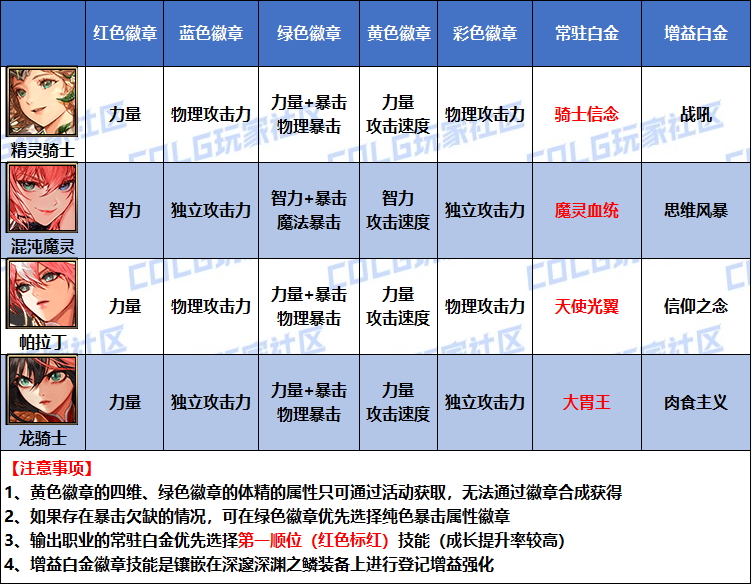 DNF2026精灵骑士白金徽章选择 2025-12-24
DNF2026精灵骑士白金徽章选择 2025-12-24 -
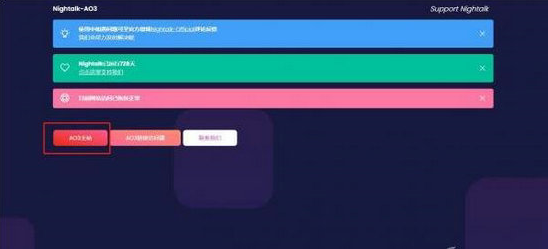 ao3最新链接入口-ao3官网一键直达 2025-12-24
ao3最新链接入口-ao3官网一键直达 2025-12-24 -
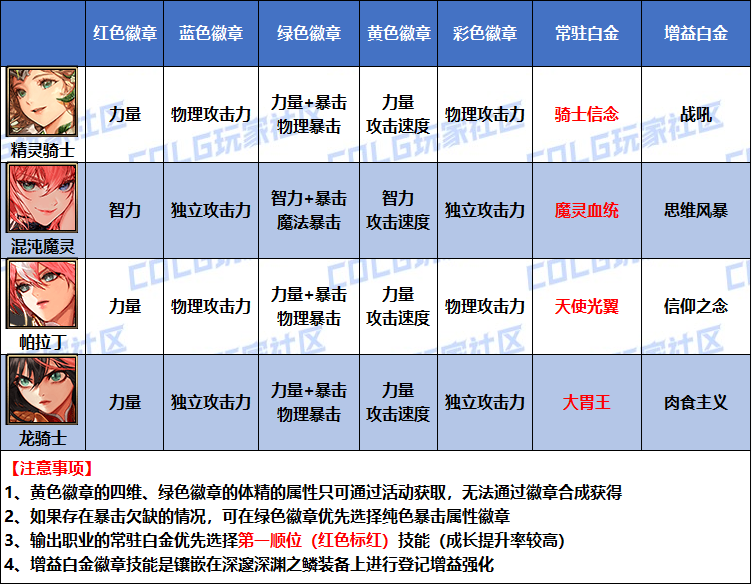 DNF2026混沌魔灵白金徽章选择 2025-12-24
DNF2026混沌魔灵白金徽章选择 2025-12-24 -
 梦幻西游魔王寨175级服战装备怎么搭配 2025-12-24
梦幻西游魔王寨175级服战装备怎么搭配 2025-12-24
最近更新





